tento tutoriál vysvětluje, jak nakonfigurovat NTP Server a NTP klienta v Cisco Router krok za krokem s praktickým příkladem. Naučte se základní pojmy NTP, jako je to, co je NTP, jak funguje NTP, úrovně NTP stratum, význam synchronizovaných a nesynchronizovaných hodin NTP podrobně.
základní pojmy NTP
ve výchozím nastavení mají síťová zařízení svůj vlastní mechanismus nebo hodiny pro čtení a použití času. Pokud zařízení nejsou navzájem propojena, není problém. Pokud jsou však zařízení navzájem propojena s různými nastaveními času, aplikace nebo služby, které závisí na čase funkčnosti, nebudou fungovat nebo přinesou neočekávané výsledky.
pojďme to pochopit jednoduchým příkladem.
uživatel dostal zprávu“ certifikát není platný“, když se pokusil o přístup na webové stránky banky, takže zavolal osobu podpory. Podpora osoba zjistila, že nastavení času bylo nesprávné v počítači uživatele. Jakmile bylo nastavení správně nakonfigurováno, uživatel se mohl spojit s webem banky.
Dokážete odhadnout, co se v tomto příkladu pokazilo?

no … za účelem zmírnění bezpečnostních rizik( jako je phishingový útok) obvykle finanční weby vydávají digitální certifikát. Prohlížeče používají tento certifikát ke kontrole identity webu. Tento certifikát zůstává platný pouze po určitou dobu. Webový prohlížeč používá čas místního systému k ověření certifikátu. Pokud prohlížeč zjistí neobvyklý rozdíl mezi oběma časy, neověří certifikát a vydá uživateli varovnou zprávu. To se přesně stalo v tomto příkladu.
Vezměme si další příklad. Prodejní část společnosti se otevírá v 7: 00 a zavírá se v 7: 00. Společnost chce uživatelům umožnit přístup na server pouze v pracovní době. Takže nakonfiguroval časový firewall v routeru, který spojuje uživatele se serverem. V tomto routeru běží hodiny 12 hodiny dopředu od hodin serveru.
bude toto nastavení fungovat?

ne, uživatelé se nikdy nebudou moci přihlásit na server v pracovní době. Router používá k ověření přístupu vlastní hodiny. S tímto nastavením, router umožňuje uživatelům přihlásit mezi 7.00 PM na 7.00 AM namísto 7.00 AM na 7.00 odpoledne.
výše uvedené příklady vysvětlují, jak synchronizace času hraje klíčovou roli v vytváření sítí. NTP je vyhrazený protokol pro synchronizaci času. Umožňuje nám používat centralizovaný čas pro všechna naše síťová zařízení. NTP je zkratka pro Network Time Protocol.
NTP v režimu Směrovače Cisco
Cisco router může být konfigurován ve třech módech: –
- NTP Server pouze
- NTP Server /Klient
- NTP Klient pouze

NTP Server Režimu
V tomto režimu, Router přečte čas z NTP Zdroj. Pokud ručně nedefinujeme zdroj NTP, router používá jako zdroj NTP vlastní hodiny. Podle požadavku můžeme nakonfigurovat hodiny routeru nebo použít externí hodiny jako zdroj NTP. Jakmile je zdroj NTP nakonfigurován, NTP Server router inzeruje tentokrát v síti. V tomto režimu router inzeruje pouze aktualizace NTP. Nepřijímá žádnou aktualizaci NTP pro jiný server NTP.
režim NTP Server/klient
v tomto režimu router přijímá aktualizace ze serveru NTP a inzeruje je z vlastních rozhraní. Tímto způsobem router hraje obě role. Jako NTP klient přijímá aktualizace NTP a jako NTP Server inzeruje aktualizace NTP.
v tomto režimu, jako NTP Server, namísto použití vlastního zdroje NTP, router používá přijaté aktualizace NTP z jiného NTP serveru inzerovat aktualizace NTP. Tato funkce nám umožňuje používat jeden centralizovaný zdroj NTP na serveru NTP.
režim klienta NTP
v tomto režimu router přijímá pouze aktualizace NTP. Neinzeruje přijaté aktualizace. Používá je k synchronizaci vlastních hodin.
LABORATOŘ pro NTP konfigurace
pochopit, NTP konfigurace v detailu s praktický příklad, pojďme vytvořit jednoduchý topologie v GNS3 jako ilustraci v následujícím obrázku
Se dozvíte, jak nainstalovat GNS3 krok za krokem s příklady, viz tento návod
Naučte se, jak nainstalovat a nakonfigurovat GNS3 pro CCNA lab

Nastavit následující IP adresy
| Router | Rozhraní | IP adresa | Spojené S |
| R1 | Serial 0/0 DCE) | 10.0.0.1/24 | Serial 0/0 (R2) |
| R1 | Serial 0/1 (DCE) | 20.0.0.1/24 | Serial 0/1 (R2) |
| R2 | Serial 0/0 (DTE) | 10.0.0.2/24 | Serial 0/0 (R1) |
| R2 | Serial 0/1 (DTE) | 20.0.0.2/24 | Serial 0/1 (R1) |
| R2 | Sériové 0/2 (DCE) | 30.0.0.2/24 | Sériové 0/2 (R3) |
| R2 | Sériové 0/3 (DCE) | 40.0.0.2/24 | Sériové 0/3 (R4) |
| R3 | Sériové 0/2 (DTE) | 30.0.0.1/24 | Sériové 0/2 (R2) |
| R4 | Sériové 0/3 (DTE) | 40.0.0.1/24 | Sériové 0/3 (R2) |
Konfigurovat směrovací protokol RIP na všech routerech.
Chcete-li se dozvědět, jak přiřadit základní konfiguraci IP v rozhraních a konfigurovat základní směrování RIP ve směrovačích Cisco, podívejte se na tento tutoriál.
rip protokol configuration guide
vysvětluje, jak nakonfigurovat rip směrovací protokol v Cisco routeru krok za krokem.
Mohu použít packet tracer pro tuto praxi?
bohužel, potřebné příkazy pro konfiguraci NTP serveru nejsou k dispozici v Packet Tracer. Musíme použít skutečný Cisco router nebo simulátor software, který používá skutečné Cisco IOS pro simulaci, jako je GNS3 nebo Cisco virtual lab. Tento tutoriál používá GNS3.
pro tento tutoriál předpokládám, že výše uvedené základní IP adresy jsou správně nakonfigurovány v síti a je spuštěn směrovací protokol RIP.
pokud nechcete tuto konfiguraci konfigurovat ručně, stáhněte si tuto předkonfigurovanou topologii a nahrajte ji do GNS3.
NTP practice Lab bez IOS
ve výchozím nastavení GNS3 neinstaluje Cisco ISO. V tomto tutoriálu jsem použil Cisco 2600 router. Pokud tento router není ve vašem GNS3 k dispozici, stáhněte si tuto předkonfigurovanou topologii. V obsahuje potřebný soubor IOS a konfiguraci.
NTP praxi Laboratoře s IOS
Import NTP praxe v LABORATOŘI GNS3
Klikněte na nabídku Soubor a klepněte na tlačítko Import přenosný projektu

Vyberte vhodné stažený soubor s příponou LAB

extrahovat a využít této laboratoři, bude průvodce vytvořit nový projekt. Zvolte popisný název projektu a vyberte umístění složky, kde chcete uložit tento projekt a klepněte na tlačítko uložit

Jakmile praxi laboratoře je dovezeno, klepněte na tlačítko start LABORATOŘI.

NTP stratum hraje klíčovou roli v konfiguraci NTP. Takže než se naučíme konfigurovat NTP, rychle pochopíme, jaká vrstva je a jak se používá v NTP.
NTP Stratum
NTP zařízení čte čas ze zdroje NTP. Stratum definuje spolehlivost a přesnost zdroje NTP. Používá stupnici od vrstvy 0 do vrstvy 15 pro zdroje NTP. V tomto měřítku je vrstva 0 nejspolehlivější a vrstva 15 je nejhorším spolehlivým zdrojem času.
zařízení Stratum-0 používají atomové hodiny a poskytují nejpřesnější čas. Chcete-li použít tento čas, zařízení potřebují hodně výkonu procesoru a paměti. Obvykle se tyto typy zařízení používají v kritických odvětvích, jako je obrana, výzkum, oddělení vesmíru a počasí.
vzhledem k tomu, že synchronizace hodin se zařízeními stratum-0 spotřebovává spoustu energie CPU a pamětí, běžné počítače a síťová zařízení nikdy nesynchronizují své hodiny s těmito zařízeními. To platí i pro směrovače Cisco. Nemůžeme nakonfigurovat běžný router Cisco pro použití tentokrát.
Veřejné časové servery jsou v tomto měřítku další a jsou obecně označovány jako zařízení stratum-1. Tyto servery synchronizují své hodiny se zařízeními stratum-0 a poskytují optimalizovaný čas pro běžná zařízení. Chcete-li použít tento optimalizovaný čas, zařízení nepotřebují žádné další výkon procesoru nebo paměti. Tento čas může použít jakékoli běžné zařízení. Můžeme nakonfigurovat libovolný směrovač Cisco pro použití tentokrát.
V reálném životě, obvykle společnosti nasadit věnovat NTP (čas) server, který dostane čas od stratum 1 server a později v tomto NTP server, který se používá jako centrální zdroj času v celé síti.
při zkoušce se nesmíme připojit k internetu. Protože internet není k dispozici, nemůžeme použít veřejný NTP server. Naštěstí nám NTP umožňuje použít jakýkoli platný zdroj času. Můžeme použít interní hodiny routeru jako zdroj NTP pro praxi a také při zkoušce(pokud je požádán).
bez ohledu na to, který zdroj času používáte, jsou kroky konfigurace stejné. Můžete použít stejné příkazy a kroky pro konfiguraci NTP v reálném životním prostředí.
nakonfigurujte NTP Server
Chcete-li nasadit router jako NTP server, jsou nutné následující kroky.
- Nastavení routeru hodiny
- Konfigurace Smyčky zpět rozhraní
- Přidat loopback rozhraní sítě ve směrovací tabulce
- Konfigurace Serveru NTP
- Konfigurovat aktivní rozhraní fungovat jako NTP Server pouze
Nastavení routeru hodiny
aby bylo možné používat router je vnitřní hodiny jako NTP zdroje, které máme, aby odpovídaly to s aktuálním časem.
Přístup příkazového řádku routeru R1 prostřednictvím konzole line
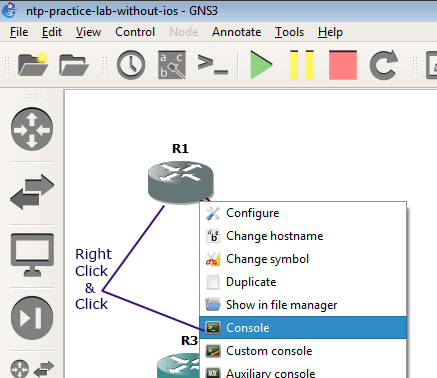
řekněme, zobrazení aktuálního času s show clock příkaz před aktualizací to
R1#show clock*00:15:05.392 UTC Fri Mar 1 2002
Výstup tohoto příkazu obsahuje informace o čas,časové pásmo a datum. Jak vidíme na výše uvedeném výstupu, všechna tato nastavení jsou nakonfigurována nesprávně a je třeba je správně nastavit. Upravit tato nastavení jsou použity následující příkazy
| Příkaz | Režim | Popis |
| R1(config)#clock timezone | Global configuration mode | nastavit časové pásmo |
| R1(config)#hodiny letního času | Global configuration mode | nastavit denní světlo úsporu času |
| R1#nastavení hodin | Oprávnění Exec mode | nastavit datum a čas |
Spusťte následující příkazy pro nastavení těchto nastavení správně
R1#configure terminalR1(config)#clock timezone EST -5R1(config)#clock summer-time EDT recurringR1(config)#exitR1#clock set 18:45:26 5 April 2018R1#show clock
první příkaz nás zavede do globálního konfiguračního režimu.
ve výchozím nastavení router používá univerzální Časové pásmo. Druhý příkaz nám umožňuje lokalizovat Časové pásmo. Podívejme se na tento příkaz podrobně.
Časové pásmo hodin: –
Toto je hlavní příkaz.
EST: –
tento parametr nám umožňuje nastavit popisný název pro naše Časové pásmo.Router se nestará o to, jaké jméno zde zvolíme, přijímá jakoukoli hodnotu a zobrazuje ji jako naše Časové pásmo.Protože router používá tento parametr se zobrazí název časové pásmo, měli bychom vždy zvolit smysluplné hodnoty tu jako klíčové slovo, které reprezentuje naše časové pásmo, například EST (AMERICKÉHO Východního Času), IST (Indian Standard Time), CST (Central Standard Time), atd.
-5 : –
tento parametr je to, co router používá k výpočtu času z UTC (Universal Time Coordinated) času. Hodnota „-5“ v tomto poli říká routeru, že naše Časové pásmo je 5 hodin pozadu od času UTC.
třetí příkaz nám umožňuje upravit „denní světlo šetří čas“. V tomto příkazu: –
hodiny letní čas: –
Toto je hlavní příkaz.
EDT: –
tento parametr nám umožňuje nastavit popisný název pro „denní světlo šetří čas“. Stejně jako předchozí příkaz se router nestará o to, jaké jméno zde zvolíme, zobrazí vybranou hodnotu jako název „Denní světlo šetří čas“. Měli bychom zvolit název, který odráží „Denní světlo šetří čas“ v našem časovém pásmu, jako je EDT (Východní denní čas).
opakující se: – Router používá tento parametr k provedení příslušné akce, když došlo k „úspoře denního světla“. Opakující se hodnota říká routeru, aby každý rok vyskočil o hodinu dopředu a automaticky se vrátil o hodinu zpět.
DST (Letní Čas) je pojem pro využití přirozeného denního světla, v lepším způsobem.V tomto pojetí, hodiny jsou předány jedné hodiny od standardní čas v průběhu jara a jsou nastaveny o jednu hodinu zpět na podzim. Více informací o tomto konceptu naleznete zde
https://en.wikipedia.org/wiki/Daylight_saving_time
tento příkaz je volitelný. Pokud vaše společnost tento koncept nepoužívá, tento příkaz přeskočte.
čtvrtý příkaz se používá k ukončení globálního konfiguračního režimu.
pátý příkaz nám umožňuje nastavit datum a čas. V tomto příkazu: –
nastavit hodiny: –
Toto je hlavní příkaz.
18:45:26 : –
tento parametr nastavuje čas ve formátu 24 hodin (hodiny: minuta: sekunda).
5. dubna 2018: –
tento parametr nastavuje Datum.
šestý příkaz ověří, že datum, čas a Časové pásmo jsou správně aktualizovány.
následující obrázek ukazuje výše uvedené příkazy krok za krokem.

Configure Loopback interface
ačkoli NTP nám umožňuje používat libovolné rozhraní pro NTP server reference, ale měli bychom vždy používat loopback interfacepro tento účel. Fyzické rozhraní může být z několika důvodů vypnuto, ale rozhraní zpětné smyčky jednou nahoru, zůstává, dokud jej ručně nevypneme. Pojďme vytvořit loopback rozhraní v R1
| Příkaz | Popis |
| R1#configure terminal | vstoupit Do globální konfigurace režimu |
| R1(config)#interface loopback 0 | vytvořit loopback rozhraní |
| R1(config)#ip adresa 100.0.0.1 255.255.255.0 | přiřadit IP adresu tohoto rozhraní |
| R1(config)#no shutdown | Aby toto rozhraní se |
| R1(config)#exit | Pro opuštění tohoto rozhraní |

Přidat loopback rozhraní sítě ve směrovací
Pokud přidáme loopback rozhraní je adresa sítě, ve směrovací tabulce,ostatní zařízení nebude moci schopen spojit se s ní. V naší laboratoři jsme použili směrovací protokol RIP. Přidat loopback rozhraní je adresa sítě, ve směrovací tabulce, použijte následující příkazy: –
R1#router ripR1(config-router)#network 100.0.0.0R1(config-router)#exit

Konfigurace Serveru NTP
NTP server konfigurace je jednoduchá. Nasazení routeru jako serveru NTP vyžaduje pouze dva příkazy.
Router(config)#ntp master Router(config)#ntp source
v první příkaz stratum level je volitelná. Pokud to neurčíme, router použije výchozí hodnotu.Výchozí úroveň stratum interních hodin routeru je 7.
v druhém příkazu musíme zadat zdroj NTP. Zde můžeme použít jakýkoli platný zdroj NTP.
- Chcete-li použít veřejný NTP server, zadejte zde jeho IP adresu. Aby bylo možné používat veřejný NTP server,musí být router připojen k Internetu a UDP port 123 musí být povolen ve firewallu.
- Chcete-li použít jiný NTP server z interní sítě, zadejte IP adresu tohoto serveru.
- Chcete-li používat interní hodiny tohoto routeru, použijte libovolnou nakonfigurovanou IP adresu v jakémkoli rozhraní tohoto routeru.
vzhledem k tomu, že v naší laboratoři používáme interní hodiny R1 jako zdroj NTP, můžeme použít IP adresu rozhraní serial 0/0 nebo použít IP adresu rozhraní serial 0/1 nebo použít rozhraní IP addressof loopback. Jedinou výhodou použití IP adresy Rozhraní loopback oproti IP adrese fyzického rozhraní je, že Rozhraní loopback zůstává vždy zapnuté.

Configure interfaces to act as NTP Server only
ve výchozím nastavení router pracuje v režimu NTP Server/klient. V režimu NTP Server/klient, router inzeruje a poslouchat NTP vysílání ze všech aktivních rozhraní. Pokud chceme nasadit tento router pouze jako Server NTP, musíme nakonfigurovat všechna aktivní rozhraní tak, aby vysílala pouze zprávu NTP. Naštěstí je tento proces také velmi jednoduchý. Vyžaduje pouze následující příkaz v každém aktivním rozhraní.
Router(config-if)ntp broadcast
v routeru R1 máme dvě aktivní rozhraní. Nakonfigurujme je tak, aby vysílaly pouze zprávy NTP.

Nyní šetří provozní konfigurace
R1#copy running-config startup-config

to je všechno nastavení, které potřebujeme v NTP Server pouze router.
konfigurace NTP serveru / klienta
ve výchozím nastavení fungují směrovače v tomto režimu. K nasazení routeru v tomto režimu tedy není nutná žádná další konfigurace. Ale počkejte … v ocasu je zvrat.
ve výchozím nastavení v tomto režimu používá router vlastní hodiny jako zdroj NTP.
pokud tedy chceme vytvořit hierarchii, kde tento router přijímá čas z jiného serveru NTP, musíme v tomto routeru změnit zdroj NTP.
následující příkaz slouží ke změně zdroje NTP
Router(config)#ntp server
v naší laboratoři používáme R1 jako hlavní NTP server. Aby bylo možné nasadit směrovače R2 jako NTP Server/Klient router, kde to čte čas z R1, musíme použít následující příkaz v R2
R2(config)#ntp server 100.0.0.1
Konfigurace NTP server IP adresu a uložit konfiguraci

Pokud nechcete vidět aktualizovaný čas jen po výše uvedeného postupu, jen odpočívat a čekat. Neaktualizuje se okamžitě. Obvykle proces aktualizace trvá 2 až 3 minuty. Ale jakmile jsou hodiny synchronizovány se serverem, čas se automaticky aktualizuje.

konfigurovat pouze klienta NTP
Chcete-li nakonfigurovat router pouze jako klienta NTP, potřebujeme dva příkazy.
Router(config)#ntp server Router(config-if)#ntp broadcast client
jak bylo vysvětleno dříve, první příkaz trvá router používat čas NTP serveru namísto vlastního místního času a druhý příkaz konfiguruje aktivní rozhraní pro poslech pouze NTP vysílání zprávy.
nastavme R3 a R4 pouze jako klienty NTP. Dříve jsem vysvětlil, můžeme použít libovolnou nakonfigurovanou IP adresu ze směrovače serveru NTP k získání aktualizací NTP. Abychom to pochopili jasněji, tentokrát použijeme IP adresu sériového rozhraní R2 pro připojení k serveru NTP.
Následující obrázek ukazuje krok za krokem příkazy pro konfiguraci R3 jako NTP klient pouze

Následující obrázek ukazuje krok za krokem příkazy pro konfiguraci R4 jako NTP klient pouze

Testování a řešení problémů NTP setup
Pro testování a řešení problémů, NTP nabízí dva příkazy; ntp stav a ntp sdružení. Podívejme se na tyto dva příkazy podrobně.
zobrazit příkaz stavu ntp
tento příkaz obsahuje mnoho informací. Pro CCNA musíme věnovat pozornost pouze v prvním řádku. První řádek obsahuje tři sloupce; Stav hodin, úroveň vrstvy a zdroj ntp. Podívejme se na tyto sloupce podrobně.
stav hodin: –
tento sloupec ukazuje, zda jsou hodiny synchronizovány nebo ne. Pokud jste právě nakonfigurovali směrovač a příkaz Zobrazit hodiny nezobrazuje aktualizovaný čas, zkontrolujte tento sloupec. Aktualizovaný čas se zobrazí pouze při synchronizaci hodin.
úroveň vrstvy: –
tento sloupec ukazuje po synchronizaci, kde čas tohoto routeru stojí v měřítku spolehlivosti. Pokud router není připojen k žádnému serveru NTP nebo hodiny nejsou synchronizovány s žádným zdrojem NTP, bude tento sloupec vždy zobrazovat hodnotu 16. Pokud je router synchronizován s jakýmkoli zdrojem NTP, zobrazí tento sloupec úroveň vrstvy tohoto routeru v hierarchii NTP. Obvykle zůstává o jednu úroveň níže od zdroje NTP, pokud není upraven ručně.
Klíčové body
- Stratum 0 představuje atomové hodiny, a není použit v Cisco router
- Vrstvy 1-15 jsou platné úrovně a používané v Cisco router. 1 je nejspolehlivější a 15 je nejhorší (ale stále platný) zdroj NTP.
- Stratum 16 představuje situaci, kdy router buď není připojen k žádnému zdroji NTP, nebo ještě není synchronizován s žádným NTP serverem.
- ve výchozím nastavení po synchronizaci router udržuje svůj čas o jednu úroveň dolů ze zdroje nebo serveru NTP. Umožňuje nám vybudovat správnou hierarchii.
- výchozí úroveň stratum interních hodin routeru je 7.
zdroj NTP: –
tento sloupec zobrazuje zdroj nebo odkaz na zdroj NTP, odkud je tento čas synchronizován.

Zobrazit asociace ntp
stejně jako příkaz Zobrazit stav ntp poskytuje tento příkaz také mnoho informací.Z této informace se opět musíme zaměřit pouze na první tři sloupce; adresa, ref hodiny a st. pojďme pochopit tyto sloupce podrobně
adresa:-
Toto je Adresa serveru NTP, odkud tento router obdržel aktualizace NTP.Tento sloupec může obsahovat dva další symboly; * a ~. Režim * show NTP, ve kterém NTP server pracuje a ~ ukazuje, jak NTP získává čas ze zdroje NTP.
ref clock: –
Toto je zdroj NTP, odkud server NTP obdržel čas.
st.: –
Toto je úroveň vrstvy zdroje NTP.
Následující obrázek ukazuje výstup tohoto příkazu od všech směrovačů

Praxe
V této laboratoři jsme připojeni R1 a R2 se dvěma serial odkazy. Odstraňte libovolný odkaz.Spusťte zobrazit stav ntp a znovu zobrazit příkazy přidružení ntp ve všech směrovačích, abyste viděli rozdíl.
můžete zjistit, proč se ve výstupu nic nezměnilo?
pokud neznáte odpověď, uvolněte se a prostudujte si tento tutoriál znovu. Odpověď na tuto otázku je již vysvětlena v tutoriálu. Vše, co musíte udělat, je jen věnovat trochu zvláštní pozornost při přečtení tohoto tutoriálu.
pokud znáte odpověď, Gratulujeme, že jste se naučili koncepty a konfiguraci NTP.
to je vše pro tento tutoriál. Pokud máte nějaký dotaz, návrh nebo zpětnou vazbu týkající se tohoto tutoriálu, dejte mi vědět. Pokud se vám líbí výukový program, dejte ostatním vědět sdílením.